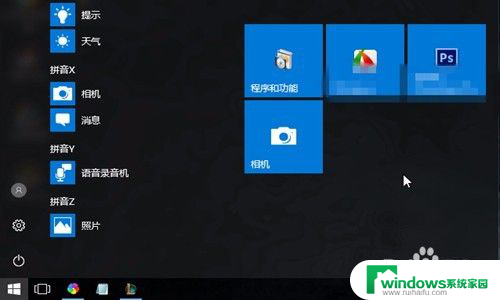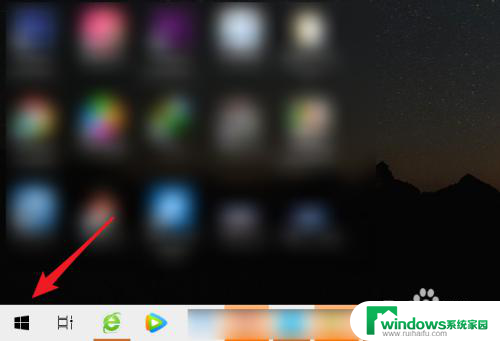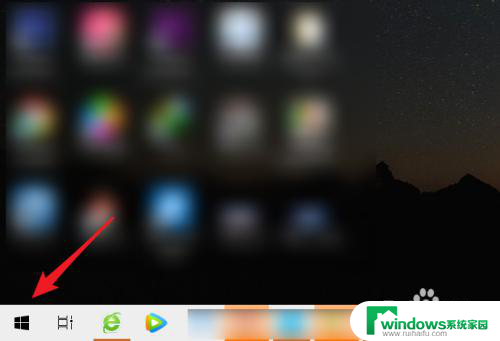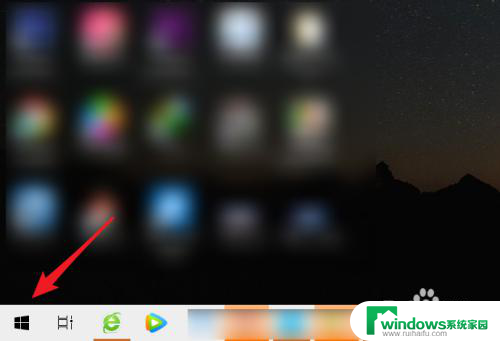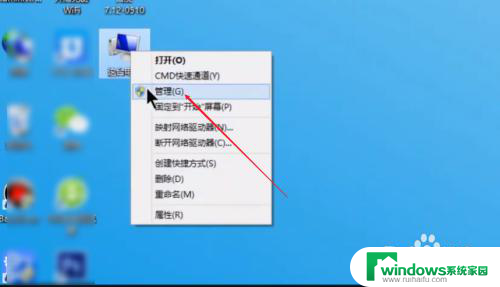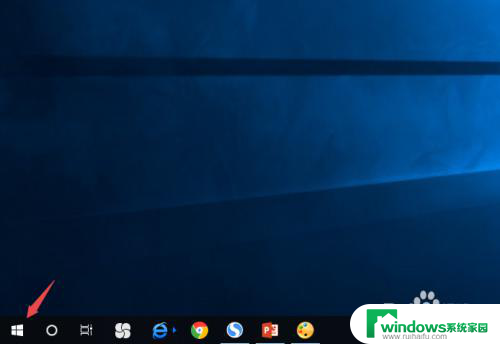摄像头怎么设置一直录像 如何查看小米监控摄像头的连续录制视频文件
摄像头怎么设置一直录像,摄像头的连续录像功能在如今的监控领域中扮演着至关重要的角色,无论是保护家庭安全,还是监控工作场所,人们都希望能够随时查看录制的视频文件。而对于小米监控摄像头,我们可以通过一些简单的设置来实现连续录像,并且能够方便地查看这些录制的视频文件。本文将介绍如何设置小米监控摄像头的连续录制功能,以及如何轻松地查看录制的视频文件,希望能够帮助大家更好地利用摄像头保护自己的家庭和工作场所。
方法如下:
1.首先打开手机米家软件,进入找到我们连接绑定好的小米摄像机。点击进入。
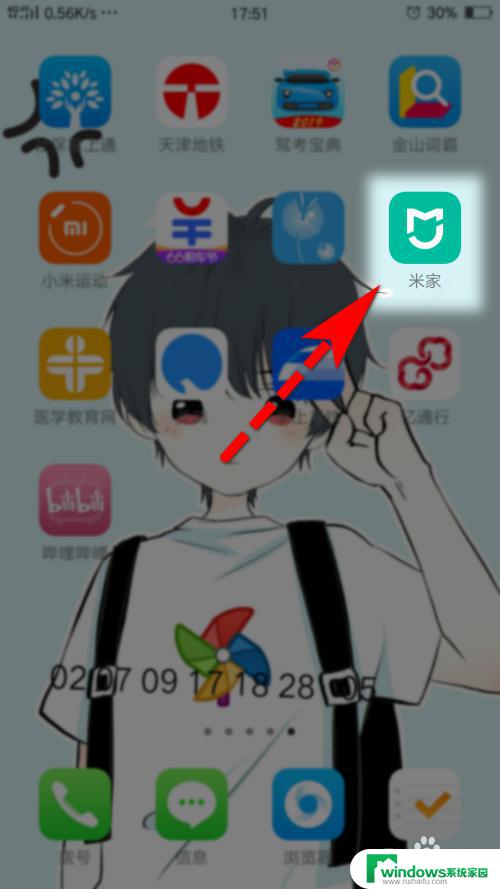
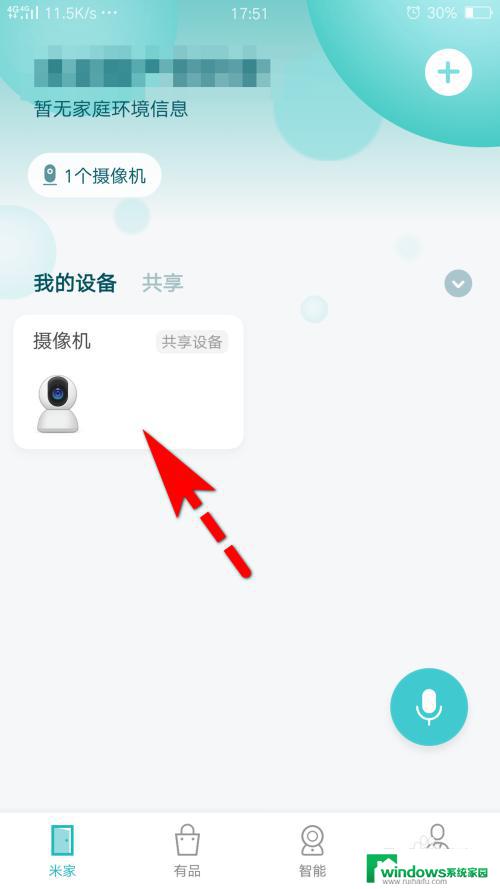
2.点击右下角的小“回放”按钮,这个功能需要支持插入SD卡或者具有云存储功能的摄像机。
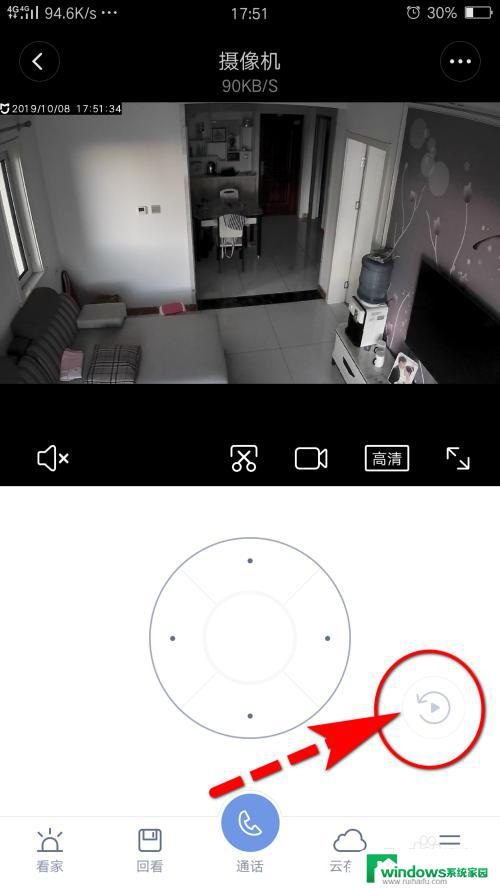
3.然后拖动时间轴,选择合适时间起点。点击上方的“录制”按钮进行录制视频。
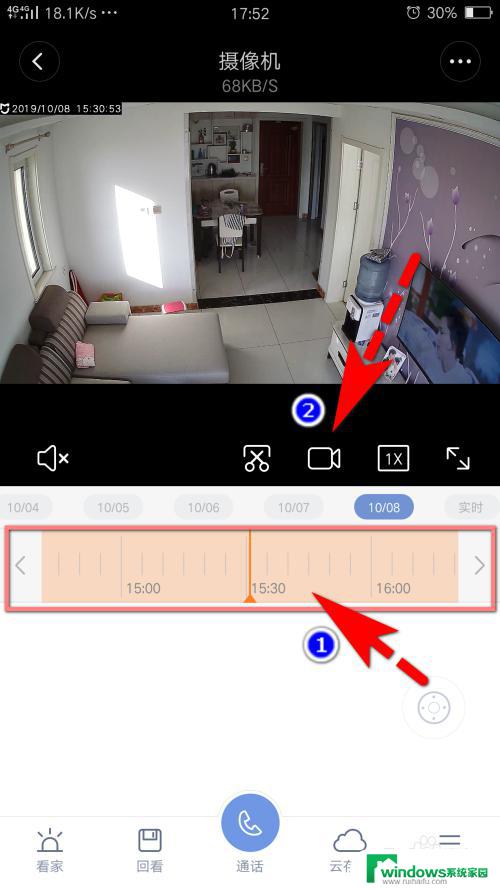
4.录制完成后点击上方的按钮停止录制,点击右上角生成的缩略图进行预览。
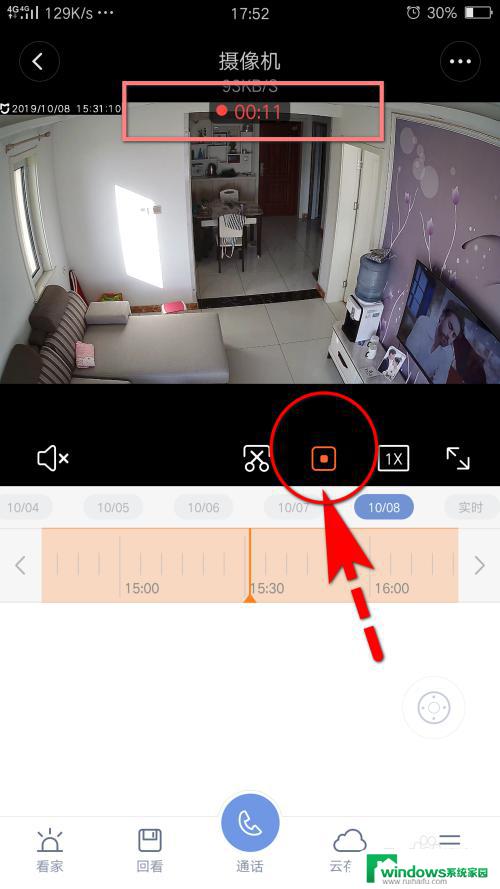
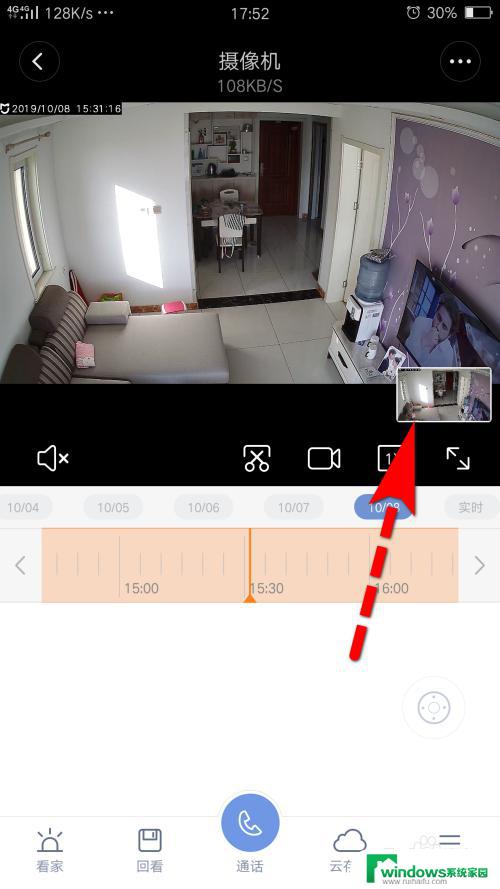
5.点击分享按钮进行分享视频,目前支持分享到微信。
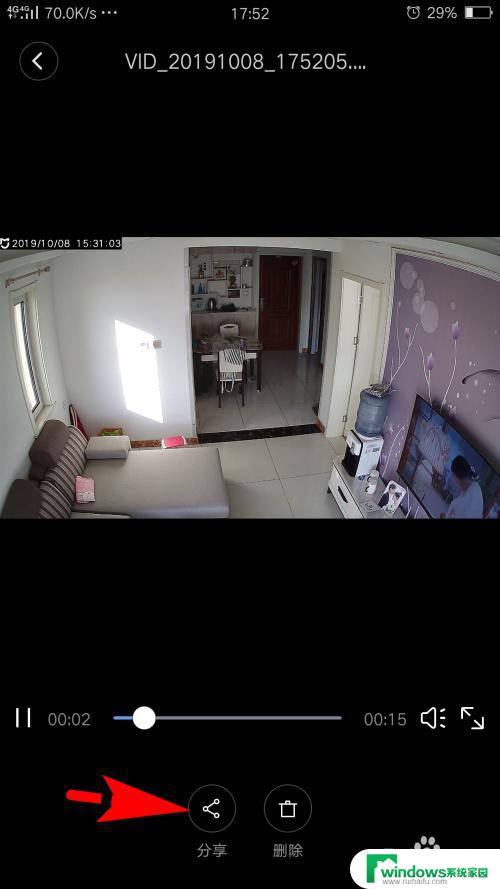
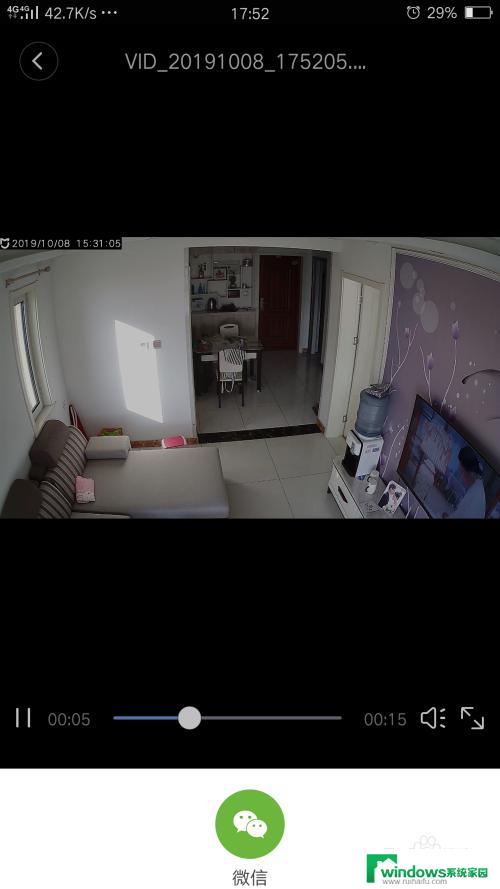
6.在微信里就可以看到录制好的摄像头视频了,也可以保存到本地查看了。
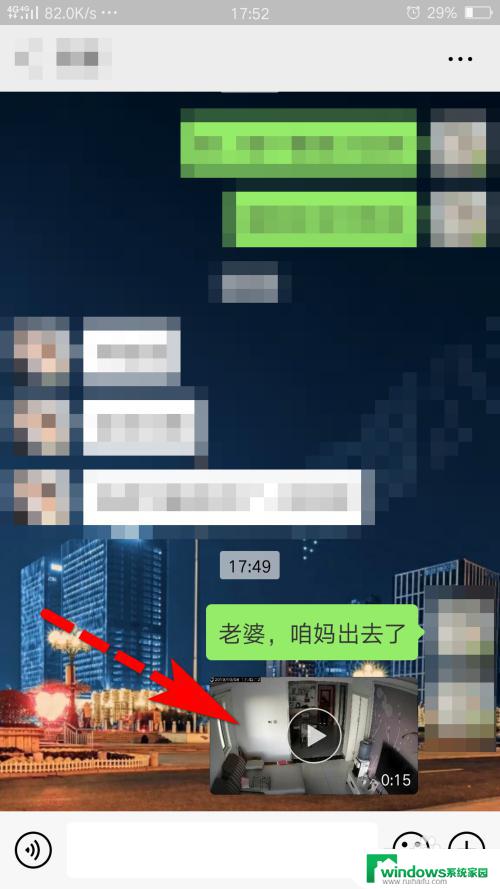
以上是如何设置摄像头一直录像的全部内容,如果您遇到同样的问题,请尝试参考本文的方法进行处理,希望对您有所帮助。